কীভাবে টিমস্পেক ব্যবহার করবেন
লেখক:
Louise Ward
সৃষ্টির তারিখ:
3 ফেব্রুয়ারি. 2021
আপডেটের তারিখ:
18 মে 2024

কন্টেন্ট
- পর্যায়ে
- পার্ট 1 টিমস্পেক ডাউনলোড এবং ইনস্টল করুন
- পার্ট 2 টিমস্পেক কনফিগার করুন
- পার্ট 3 একটি সার্ভারে সংযুক্ত করুন
- পার্ট 4 টিমস্পেক সার্ভার চালু করুন
আপনি যদি প্রথম ব্যক্তি শুটার গেমস, অনলাইন রোল প্লে গেমস বা অন্য কোনও ধরণের সমবায় মাল্টিপ্লেয়ার গেম পছন্দ করেন তবে ভয়েস চ্যাট অ্যাপ্লিকেশনটি ব্যবহার করা প্রয়োজনীয়। দীর্ঘ আপডেট বা নির্দেশনা টাইপ না করে সর্বদা সংস্পর্শে থাকার দক্ষতা আপনার দলকে প্রতিযোগিতামূলক রাখবে। আপনার যদি টিমস্পেক সার্ভারের সাথে কীভাবে সংযোগ স্থাপন করতে হয় বা নিজের সার্ভার চালাতে চান তবে আপনার এই নিবন্ধে সহায়ক টিপস পাওয়া যাবে।
পর্যায়ে
পার্ট 1 টিমস্পেক ডাউনলোড এবং ইনস্টল করুন
-
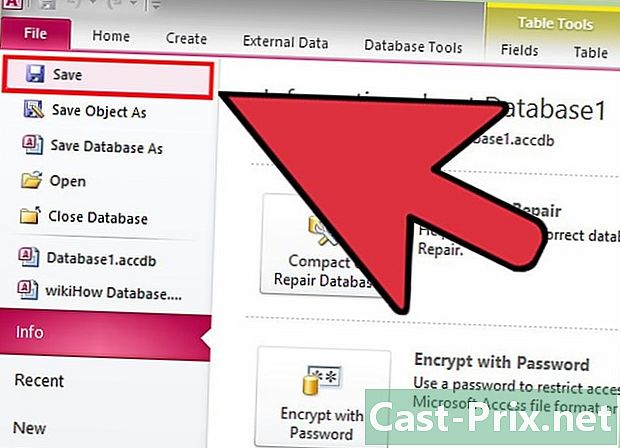
টিমস্পেক ওয়েবসাইটে যান। আপনি টিমস্পেক হোম পৃষ্ঠা থেকে বিনামূল্যে সর্বশেষতম সংস্করণ ডাউনলোড করতে পারেন। উইন্ডোজের সর্বশেষ 32-বিট সংস্করণটি ডাউনলোড করতে হোম পেজে সবুজ "ফ্রি ডাউনলোড" বোতামটি ক্লিক করুন বা অন্যান্য অপারেটিং সিস্টেমগুলির সংস্করণগুলি ডাউনলোড করতে "আরও ডাউনলোড" লিঙ্কটি ক্লিক করুন।- যদি আপনি উইন্ডোজের 64৪-বিট সংস্করণ ব্যবহার করেন তবে ভাল পারফরম্যান্সের জন্য 64৪-বিট ক্লায়েন্টটি ডাউনলোড করুন।
- আপনি যদি টিমস্পেক সার্ভারটি কনফিগার করে থাকেন তবে ক্লায়েন্টটি ডাউনলোড এবং ইনস্টল করতে হবে।
-
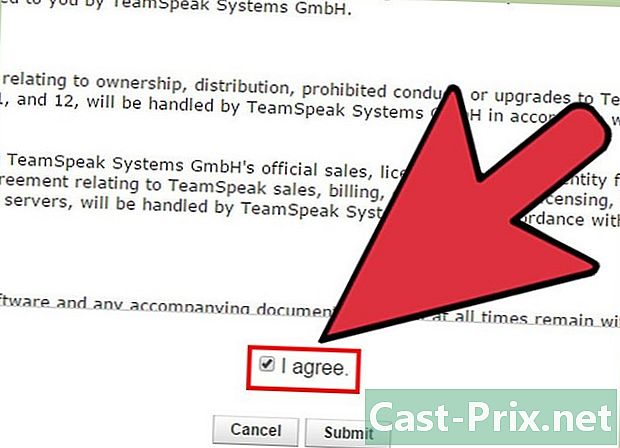
লাইসেন্স চুক্তি গ্রহণ করুন। ডাউনলোড শুরু হওয়ার আগে আপনাকে চুক্তিটি গ্রহণ করতে হবে। আপনার অধিকারগুলি বুঝতে সমস্ত কিছু পড়ার বিষয়টি নিশ্চিত করুন, তারপরে "জ্যাকসেপ্ট" লেবেলযুক্ত বাক্সটি চেক করুন। -
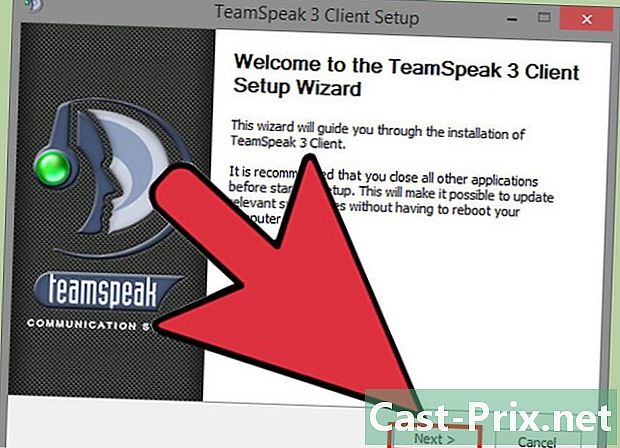
ক্লায়েন্ট ইনস্টল করুন। ডাউনলোড শেষ হয়ে গেলে ডাউনলোড শুরু করার জন্য ইনস্টলেশন ফাইলটি চালান। ইনস্টলেশন প্রক্রিয়া বেশিরভাগ সফ্টওয়্যার ইনস্টলেশনের অনুরূপ। বেশিরভাগ ব্যবহারকারীর ইনস্টলেশনের জন্য কোনও সেটিংস পরিবর্তন করার প্রয়োজন হবে না।
পার্ট 2 টিমস্পেক কনফিগার করুন
-
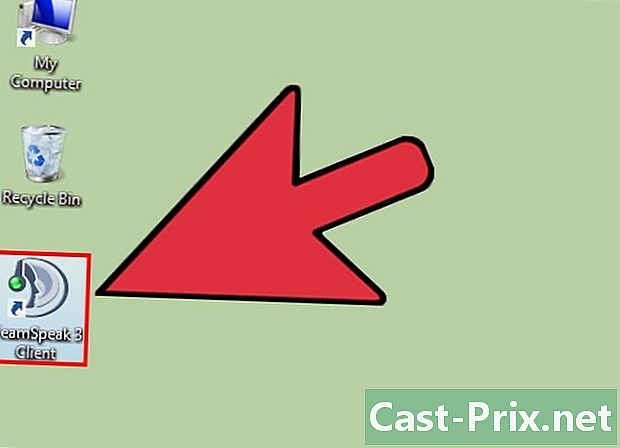
টিমস্পেক ক্লায়েন্ট চালু করুন। ইনস্টলেশনটি সম্পূর্ণ হয়ে গেলে, প্রথমবারের জন্য টিমস্পেক চালু করুন। কোনও সার্ভারের সাথে সংযুক্ত হওয়ার আগে আপনার হেডফোন এবং স্পিকারের জন্য সর্বোত্তম গুণমান পেতে আপনাকে অবশ্যই টিমস্পেক কনফিগার করতে হবে। -
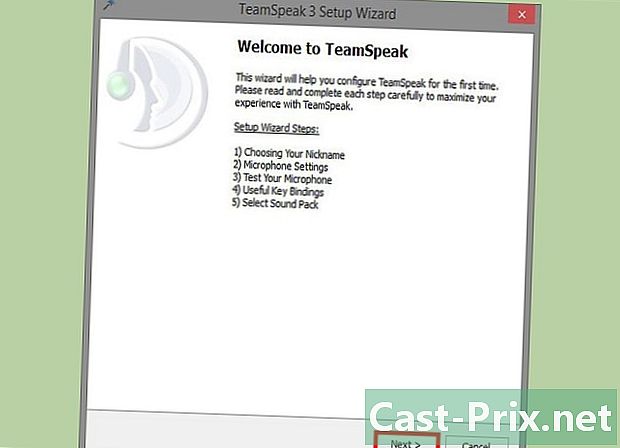
ইনস্টলেশন উইজার্ড শুরু করুন। আপনি যদি এর আগে কখনও টিমস্পেক চালু না করেন, আপনি প্রথমবার প্রোগ্রাম শুরু করার পরে ইনস্টলেশন উইজার্ডটি খুলবে। যদি টিমস্পেক আগে ব্যবহার করা থাকে তবে আপনি "সেটিংস" → "সেটআপ উইজার্ড" ক্লিক করে ইনস্টলেশন উইজার্ডটি শুরু করতে পারেন। -
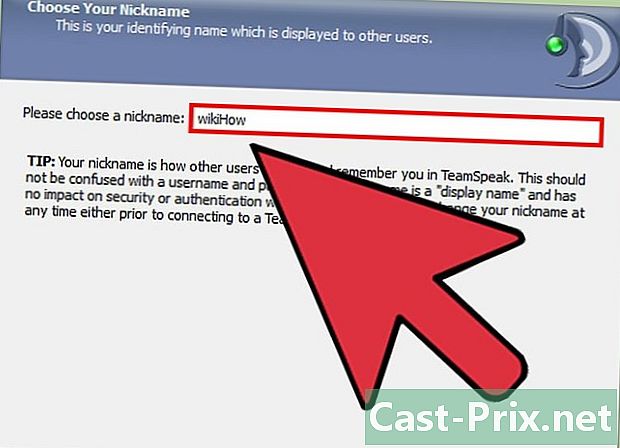
একটি ডাকনাম তৈরি করুন এটি এমনই নাম যা আপনি সংযুক্ত আছেন এমন টিমস্পেক সার্ভারের অন্যান্য ব্যবহারকারী এবং প্রশাসকদের কাছে প্রদর্শিত হবে। আপনার ব্যবহারকারীর নাম কোনও ব্যবহারকারীর নাম নয় এবং ব্যবহারকারীর অ্যাকাউন্ট বা সুরক্ষা প্রভাবিত করে না। আপনার ডাক নামটি কেবল প্রদর্শিত নামটি প্রদর্শিত হয়। একটি ডাক নাম লিখুন এবং চালিয়ে যেতে Next> টিপুন।- গেমটিতে আপনি যে নামেরটি ব্যবহার করেন সেটির মতো আপনার একটি ডাকনাম চয়ন করা উচিত This এটি আপনার সতীর্থদের আপনাকে চিনতে এবং দলের মধ্যে যোগাযোগের সুবিধার্থে সহায়তা করবে।
-
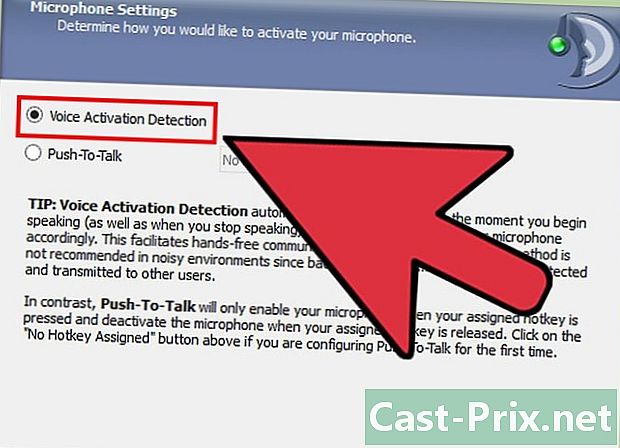
আপনার মাইক্রোফোন অ্যাক্টিভেশন সেটিংস চয়ন করুন। আপনার মাইক্রোফোনটি চালু করার জন্য দুটি ভিন্ন উপায় রয়েছে যাতে আপনি কথা বলতে পারেন: "ভয়েস ক্রিয়াকলাপ সনাক্তকরণ (ভিএডি)" এবং "পুশ টু টক (পিটিটি)"। শব্দটি সনাক্ত হওয়ার পরে প্রথম বিকল্পটি স্বয়ংক্রিয়ভাবে আপনার মাইক্রোফোনটিকে সক্রিয় করে তোলে, যখন দ্বিতীয় বিকল্পটির জন্য আপনাকে মাইক্রোফোনটি সক্রিয় করার জন্য একটি কী টিপতে হবে, চাপ দেওয়ার সাথে সাথে।- বেশিরভাগ টিমস্পেক সার্ভারগুলি পছন্দ করে যে লোকেরা বিঘ্নিত পটভূমির শব্দটির দুর্ঘটনাজনিত প্রসারণ রোধ করতে পিটিটি বিকল্পটি ব্যবহার করে। পিটিটি ব্যবহার আপনাকে এবং আপনার সতীর্থদের উভয়ের জন্য ব্যবহারের আরও ভাল অভিজ্ঞতার সুযোগ দেয়, যদিও এটি টিপতে চাবিটি মনে রাখা দরকার।
-
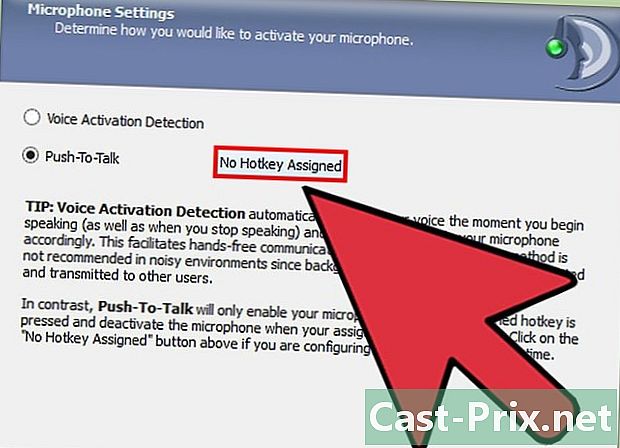
আপনার হটকি চয়ন করুন। আপনি যখন পিপিটি নির্বাচন করেন, "কোনও বরাদ্দকৃত কীবোর্ড শর্টকাট" ক্ষেত্রে ক্লিক করুন। পরবর্তী টিপুন টিপুন আপনার পিটিটি বোতামে পরিণত হবে। আপনি আপনার কীবোর্ডের যে কোনও কী বা আপনার মাউসের যে কোনও বোতাম ব্যবহার করতে পারেন। গেমটি চলাকালীন আপনি যে কী ব্যবহার করেছেন তা তার সাথে বিরোধ না করে তা নিশ্চিত করুন। -
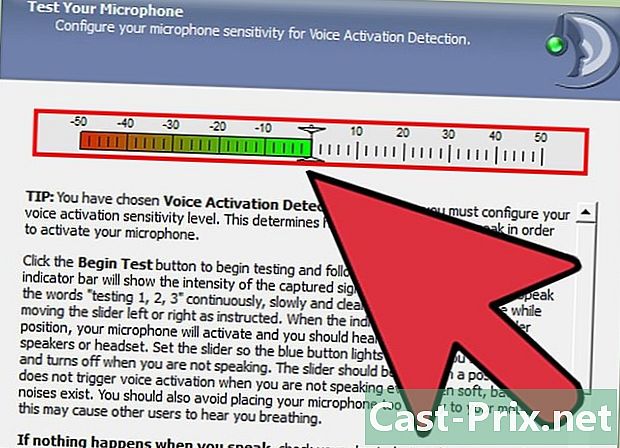
আপনার মাইক্রোফোনের সংবেদনশীলতা সামঞ্জস্য করুন। আপনি ভিএডি নির্বাচন করলে আপনার মাইক্রোফোনের সংবেদনশীলতা সামঞ্জস্য করতে হবে। এটি মাইক্রোফোন সম্প্রচার শুরু করার আগে ছাড়িয়ে যাওয়ার জন্য একটি ভলিউম প্রান্তিকতা তৈরি করে। ক্রমাঙ্কন প্রক্রিয়া শুরু করতে টেস্ট শুরু বোতামটি ক্লিক করুন। মাইক্রোফোনটি যে স্তরে চালু হবে সেই স্তরটি সামঞ্জস্য করতে আপনি যেমন কথা বলছেন স্লাইডারটি সরান। -
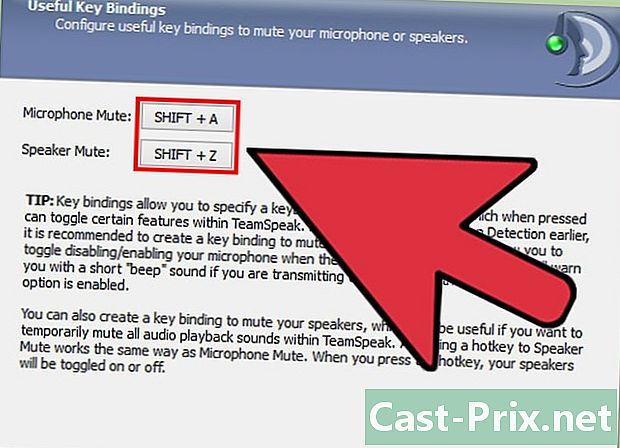
মাইক্রোফোন বা স্পিকার নিঃশব্দ করতে কীবোর্ড শর্টকাট তৈরি করুন। এই কীগুলি আপনাকে আপনার মাইক্রোফোন বা আপনার স্পিকারকে কমান্ড কাটাতে অনুমতি দেবে। আপনি ভিএডি ব্যবহার করলে মাইক্রোফোন কাটাটি বিশেষভাবে কার্যকর, কারণ ঘরে খুব বেশি শব্দ থাকলে আপনার মাইক্রোফোনটি স্যুইচ অফ করার সম্ভাবনা রয়েছে।- প্রতিটি বোতামে ক্লিক করুন, তারপরে আপনি সেই ফাংশনটিতে যে কী সংযুক্ত করতে চান তা টিপুন। আপনি যখন নিজের পছন্দে সন্তুষ্ট হন পরবর্তী> ক্লিক করুন।
-
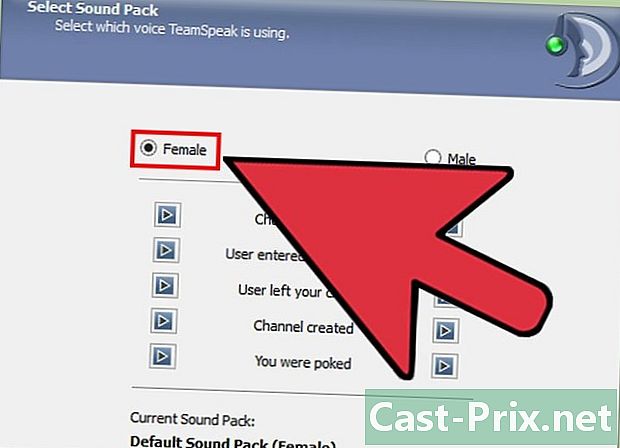
শব্দ সেটিংস চয়ন করুন। চ্যানেলটিতে যোগদান বা ছাড়ার সময় বা আপনি যখন "পোকে" থাকবেন তখন টিমস্পেক আপনাকে অবহিত করবে। আপনি আপনার বিজ্ঞপ্তিগুলির জন্য একটি পুরুষ বা মহিলা ভয়েস চয়ন করতে পারেন। "প্লে" বোতাম টিপে আপনি প্রতিটি ধরণের শব্দের উদাহরণ শুনতে পাচ্ছেন। -
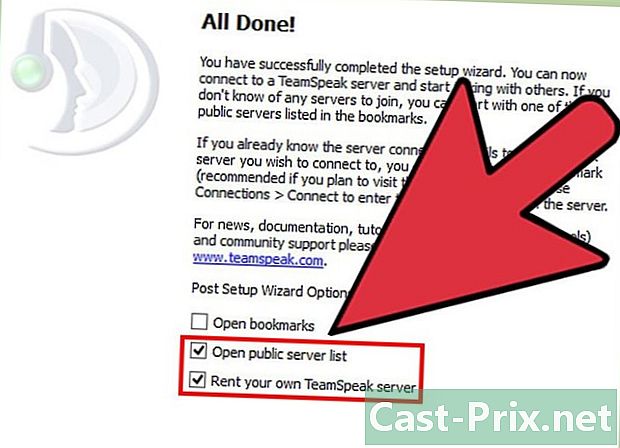
আপনি ওভারলে এবং ভলিউম নিয়ন্ত্রণ বৈশিষ্ট্যগুলি সক্ষম করতে চান কিনা তা স্থির করুন। এই পৃষ্ঠায়, আপনার টিমস্পেক প্রোগ্রামে কিছু বৈশিষ্ট্য যুক্ত করার সম্ভাবনা রয়েছে। ওভারলে আপনাকে আপনার বর্তমান প্রোগ্রামের উপরে টিমস্পেক ইন্টারফেস অ্যাক্সেস করার অনুমতি দেয়, আপনাকে কে কথা বলছে তা জানতে দেয়। এটি একটি বড় গ্রুপের ক্ষেত্রে বিশেষভাবে কার্যকর। আপনার সতীর্থদের মধ্যে কেউ যখন কথা বলছেন তখন ভলিউম নিয়ন্ত্রণ স্বয়ংক্রিয়ভাবে আপনার গেমের ভলিউম কমিয়ে দেয়, যা শোরগোল বা বাদ্যযন্ত্রের ক্ষেত্রে কার্যকর হতে পারে।- ওভারলে অতিরিক্ত সংস্থান প্রয়োজন এবং যদি আপনার ইতিমধ্যে গেমটি চালাতে সমস্যা হয় তবে এটি একটি কার্যকর বিকল্প হতে পারে না।
-
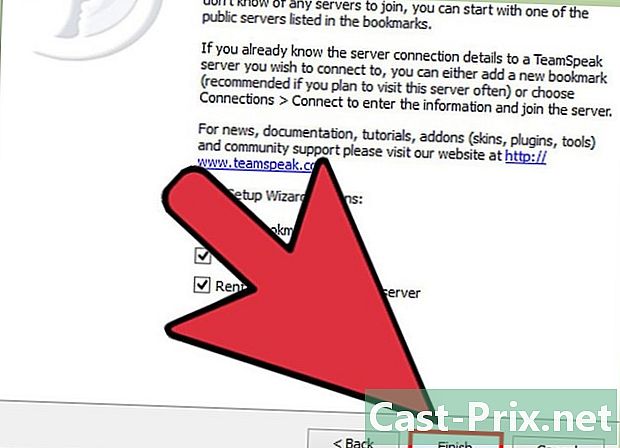
ইনস্টলেশন সম্পূর্ণ করুন। ইনস্টলেশন উইজার্ডের শেষ পৃষ্ঠায়, আপনার কাছে সার্বজনীন সার্ভার তালিকা খুলতে, বুকমার্ক পরিচালক এবং আপনার নিজের সার্ভার ভাড়া দেওয়ার বিকল্প থাকবে। সেখান থেকে ইনস্টলেশনটি সম্পূর্ণ হয়ে গেছে এবং আপনি একটি টিমস্পেক সার্ভারে সংযোগ করতে প্রস্তুত। আপনার নিজের সার্ভারটি কীভাবে চালাতে হয় তা শিখতে আপনার দলের সার্ভার বা বিভাগের সাথে সংযোগ করতে পরবর্তী বিভাগটি পড়ুন।
পার্ট 3 একটি সার্ভারে সংযুক্ত করুন
-
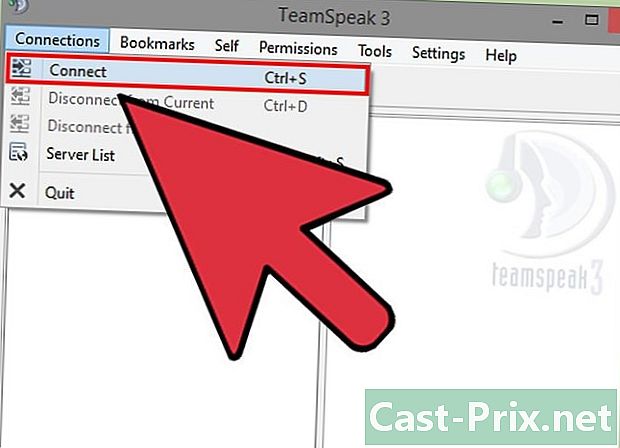
"লগইন" উইন্ডোটি খুলুন। ক্লিক করুন সংযোগ → লগ ইন করুন "সংযোগ" উইন্ডো খুলতে। আপনি টিপতে পারেন জন্য ctrl+এস দ্রুত উইন্ডো খুলতে। এই উইন্ডোটি আপনাকে সার্ভারের তথ্য প্রবেশের অনুমতি দেবে।- আপনার কাছে টিমস্পেক ক্লায়েন্টটি স্বয়ংক্রিয়ভাবে চালু করতে এবং সার্ভারের সাথে সংযোগ করার জন্য ওয়েবসাইটগুলির টিমস্পেক লিঙ্কগুলিতে ক্লিক করার বিকল্প রয়েছে।
-
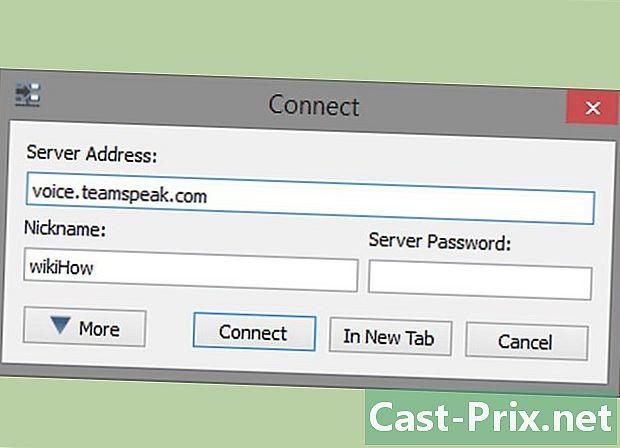
প্রয়োজনীয় তথ্য লিখুন। আপনাকে চ্যানেলের ঠিকানা লিখতে হবে যা নাম বা আইপি ঠিকানা হতে পারে। নিশ্চিত হয়ে নিন যে আপনি কোনও ":" দ্বারা চিহ্নিত সার্ভার পোর্ট অন্তর্ভুক্ত করেছেন, তার পরে একটি বন্দর নম্বর রয়েছে। যদি সার্ভারটির কোনও পাসওয়ার্ড প্রয়োজন হয় তবে আপনাকে "সার্ভার পাসওয়ার্ড" ক্ষেত্রটি প্রবেশ করতে হবে। আপনি কীবোর্ড শর্টকাট এবং মাইক্রোফোন ক্যাপচারের জন্য বিভিন্ন প্রোফাইল চয়ন করতে পারেন, তবে আপনাকে সম্ভবত এই মুহূর্তে এই সেটিংস পরিবর্তন করার প্রয়োজন হবে না।- প্রদর্শিত নামটি হ'ল আপনার অনুরোধ করা ডাকনাম। এই নামটি যদি ইতিমধ্যে সার্ভারে থাকা কোনও ব্যক্তির দ্বারা নেওয়া হয় তবে আপনার নামটি দূষিত হবে।
- আপনি সাধারণত আপনার গ্রুপের ওয়েবসাইট বা ফোরামে টিমস্পেক সার্ভারের তথ্য খুঁজে পেতে পারেন। আপনি যদি তাদের খুঁজে না পান তবে অন্য সদস্যকে জিজ্ঞাসা করুন।
-
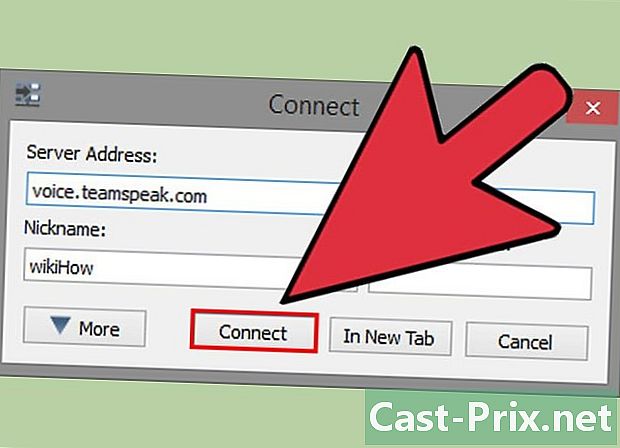
কানেক্ট বোতামটি ক্লিক করুন। টিমস্পেক সার্ভারের সাথে সংযোগ স্থাপনের চেষ্টা করবে এবং আপনি মূল উইন্ডোটি তথ্য পূরণ শুরু করতে দেখবেন। আপনি উইন্ডোর নীচে স্থিতি ফ্রেমে সংযোগের স্থিতি পরীক্ষা করতে পারেন। -
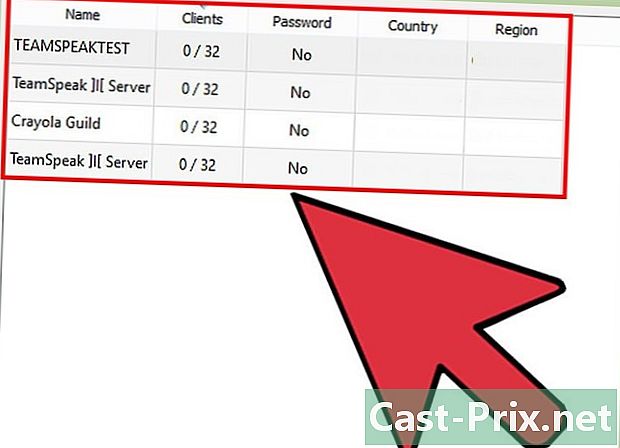
সার্ভারটি ব্রাউজ করুন। উইন্ডোর বাম ফলকে, আপনি সার্ভারের জন্য চ্যানেলের একটি তালিকা দেখতে পারেন। চ্যানেলগুলি পাসওয়ার্ড সুরক্ষিত হতে পারে এবং এগুলি অ্যাক্সেস করার জন্য প্রশাসকের কাছ থেকে আপনাকে অনুমোদনের প্রয়োজন হতে পারে। প্রতিটি চ্যানেলের নীচে ব্যবহারকারীর একটি তালিকা প্রদর্শিত হবে।- বেশিরভাগ প্রধান গেম গ্রুপগুলিতে একটি সার্ভার রয়েছে যা বিভিন্ন গ্রুপে খেলানো বিভিন্ন গেমগুলিকে উত্সর্গীকৃত বিভিন্ন চ্যানেলে বিভক্ত হয়, পাশাপাশি গ্রুপটি বিশেষভাবে গুরুত্বপূর্ণ হলে সিনিয়রদের জন্য সংরক্ষিত একটি বিভাগ রয়েছে। সার্ভারের কনফিগারেশনগুলি পৃথকভাবে পৃথকভাবে পরিবর্তিত হয়।
- তার সাথে যোগ দিতে চেইনে ডাবল ক্লিক করুন। আপনি কেবল আপনার মতো একই চ্যানেলে থাকা ব্যবহারকারীদের সাথে যোগাযোগ করতে সক্ষম হবেন।
-
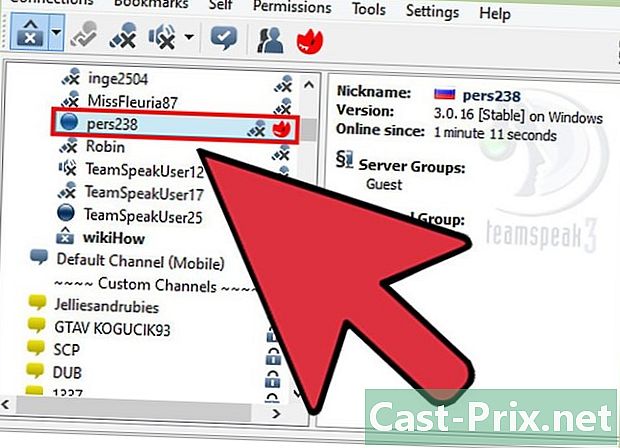
অন্যান্য ব্যবহারকারীদের সাথে লিখিত চ্যাট। ভয়েস চ্যাট ছাড়াও প্রতিটি চ্যানেলের জন্য একটি প্রাথমিক লিখিত চ্যাট রয়েছে। উইন্ডোর নীচে ট্যাবে ক্লিক করে আপনি এটি অ্যাক্সেস করতে পারেন। গুরুত্বপূর্ণ জিনিস, সংবেদনশীল তথ্য বা বিশেষ অর্ডার স্থাপন করা এড়িয়ে চলুন, কারণ অনেক খেলোয়াড় সেগুলি খেলতে সক্ষম হবে না। -
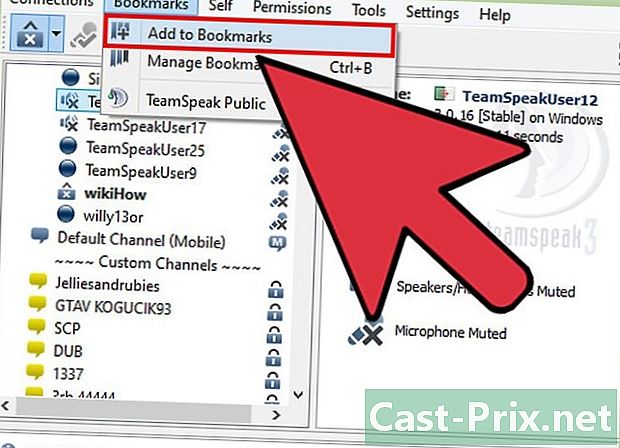
আপনার বুকমার্কগুলিতে আপনার সাধারণ সার্ভার রাখুন। আপনি যে সার্ভারটি ব্যবহার করছেন তার সাথে যদি আপনি প্রায়শই সংযোগ স্থাপনের প্রত্যাশা করেন, আপনি যদি এটি বুকমার্কগুলিতে রাখেন তবে আপনি সহজেই এর সাথে সংযোগ স্থাপন করতে পারেন। এটি আপনাকে একক ক্লিকের সাথে এর সাথে সংযোগ স্থাপনের অনুমতি দেবে। আপনি যদি বর্তমানে কোনও সার্ভারের সাথে সংযুক্ত থাকেন তবে ক্লিক করুন বুকমার্ক → বুকমার্কগুলিতে যুক্ত করুন আপনার বুকমার্ক তালিকায় বর্তমান সার্ভার যুক্ত করতে।- আপনি বর্তমানে কোনও সংযুক্ত নেই এমন কোনও সার্ভার যুক্ত করতে চাইলে ক্লিক করুন বুকমার্ক → বুকমার্ক পরিচালনা করুন ম্যানুয়ালি একটি সার্ভার যুক্ত করতে।
পার্ট 4 টিমস্পেক সার্ভার চালু করুন
-
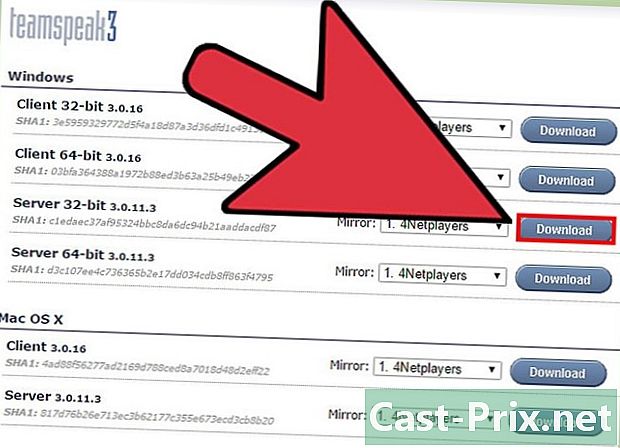
সার্ভার সফ্টওয়্যার ডাউনলোড করুন। টিমস্পেক হ'ল ভিডিও গেম গ্রুপগুলির মতো অলাভজনক ব্যবহারের জন্য নিখরচায়। আপনি নিজের মেশিনে বা কোনও হোস্ট সার্ভারে 32 জন লোকের জন্য সার্ভার সফটওয়্যার চালনা করতে পারেন, বা 512 জন পর্যন্ত ডেডিকেটেড হোস্ট সার্ভারে চালাতে পারেন। আপনার যদি আরও বড় সার্ভারের প্রয়োজন হয় তবে আপনার অবশ্যই টিমস্পেক থেকে একটি ভাড়া নেওয়া উচিত।- আপনি টিমস্পেক ওয়েবসাইটটির "ডাউনলোডগুলি" পৃষ্ঠায় সার্ভার সফ্টওয়্যারটি খুঁজে পেতে পারেন। আপনি যে অপারেটিং সিস্টেমে সার্ভারটি ইনস্টল করতে চান তার উপর নির্ভর করে আপনি সঠিক সংস্করণটি ডাউনলোড করতে পারবেন কিনা তা যাচাই করুন। ফাইলগুলি কোর্চাইভ হিসাবে ডাউনলোড করা হবে।
- ডাউনলোড শুরু করার আগে আপনাকে লাইসেন্স চুক্তিটি গ্রহণ করতে হবে।
-
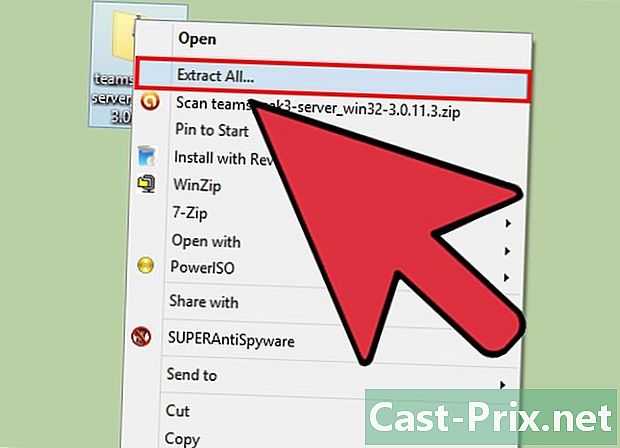
লার্চিভ বের করুন। আপনি যে ফাইলটি ডাউনলোড করেছেন সেটি হ'ল এক সংরক্ষণাগার যা একাধিক ফাইল রয়েছে। লার্চিভটি বের করুন যাতে আপনি সেখানে পাওয়া ফাইলগুলি ব্যবহার করতে পারেন। সহজেই অ্যাক্সেসযোগ্য জায়গা থেকে নিষ্কাশন করুন, উদাহরণস্বরূপ আপনার ডেস্কে। -
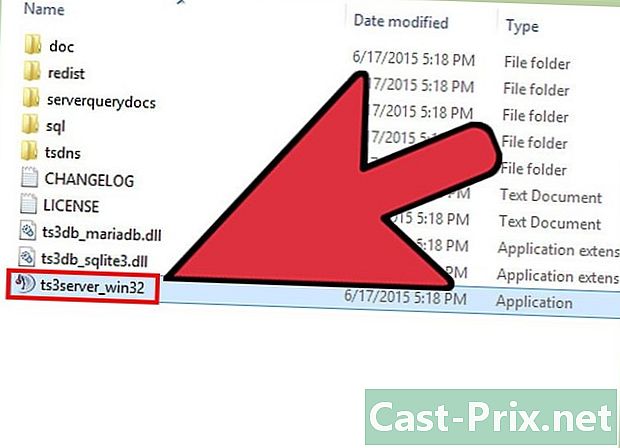
সার্ভারটি শুরু করুন। নিষ্ক্রিয় ফোল্ডারে অ্যাপ্লিকেশন চালু করুন। আপনি বেশ কয়েকটি ফাইল এবং ফোল্ডার তৈরি হচ্ছে দেখবেন, তারপরে বেশ কয়েকটি গুরুত্বপূর্ণ তথ্য সহ একটি উইন্ডো উপস্থিত হবে। আপনি আপনার সার্ভার প্রশাসকের ব্যবহারকারীর নাম, আপনার পাসওয়ার্ড এবং আপনার অধিকার কীটি দেখতে পাবেন।- এর প্রতিটি মান একটি খালি নোটপ্যাড নথিতে অনুলিপি করুন। ক্লিপবোর্ডে অনুলিপি করতে প্রতিটি টুকরো পাশের বোতামটি ক্লিক করতে পারেন।
- এখানে, সার্ভারটি প্রায় চালু রয়েছে। এটি কনফিগার করার জন্য আপনাকে সার্ভারের সাথে সংযোগ স্থাপন করতে হবে।
-
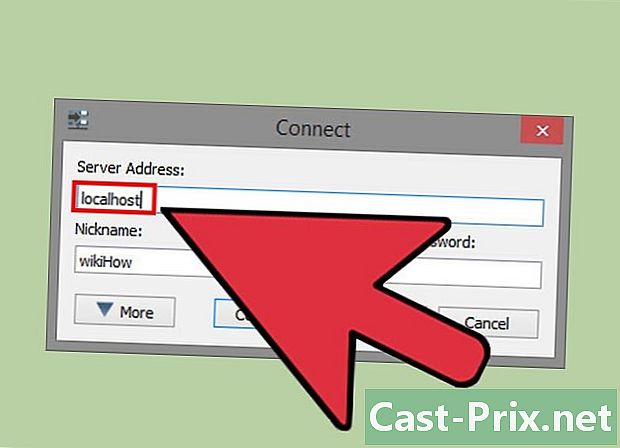
সার্ভারে লগ ইন করুন। টিমস্পেক ক্লায়েন্টটি খুলুন। "সংযুক্ত করুন" মেনুটি খুলুন এবং প্রবেশ করুন স্থানীয় হোস্ট ঠিকানা বারে। আপনার ব্যবহারকারী নামটি যা চান তা পরিবর্তন করুন এবং নিশ্চিত করুন যে সার্ভারের "পাসওয়ার্ড" ক্ষেত্রটি খালি রয়েছে। কানেক্ট বোতামটি ক্লিক করুন। -
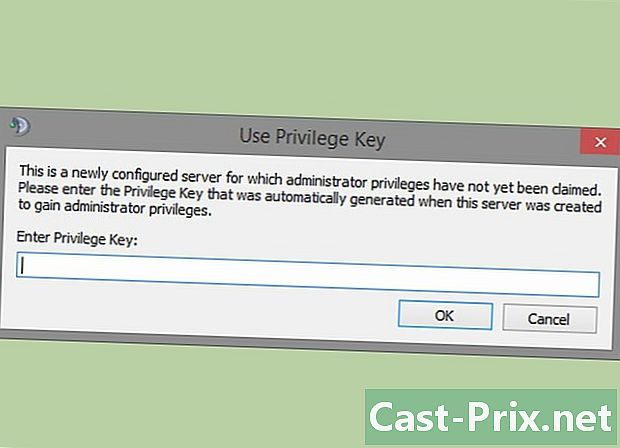
সার্ভারের প্রশাসকের অধিকার দাবি করুন। আপনি যখন প্রথমবার সার্ভারে লগ ইন করবেন তখন আপনাকে নোটপ্যাডে অনুলিপিযুক্ত সুবিধার্থ কীটির জন্য জিজ্ঞাসা করা হবে। এটি আপনাকে সার্ভারের কনফিগারেশনটি পরিবর্তন করতে এবং অন্যান্য ব্যবহারকারীদের জন্য অনুমতি দেওয়ার অনুমতি দেবে। একবার আপনি কীটি প্রবেশ করালে ব্যবহারকারীদের তালিকায় আপনার নামের পাশে একটি সার্ভার প্রশাসক আইকন উপস্থিত হয়। -
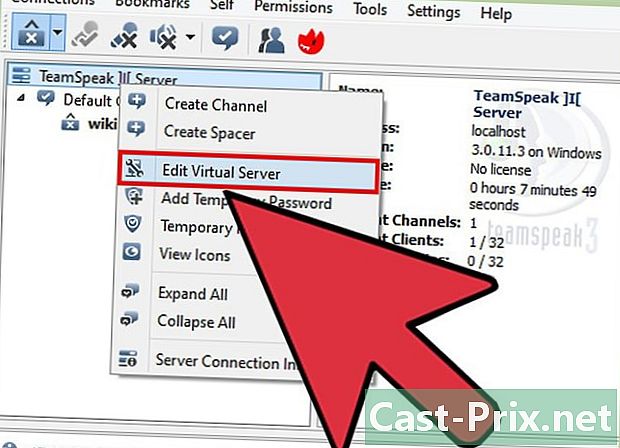
আপনার সার্ভারটি কনফিগার করুন। চ্যানেল তালিকার শীর্ষে সার্ভারের নামের উপর ডান ক্লিক করুন। প্রদর্শিত মেনু থেকে "ভার্চুয়াল সার্ভার সম্পাদনা করুন" নির্বাচন করুন। আপনাকে আপনার সার্ভারটি কাস্টমাইজ করার অনুমতি দেওয়ার জন্য একটি উইন্ডো খোলা হবে। আপনার নিজের উপায়ে আপনার সার্ভারটিকে আরও ব্যক্তিগতকৃত করতে সহায়তা করার জন্য আপনার কাছে বিকল্পগুলির একটি বিশাল পছন্দ রয়েছে have- "সার্ভার নাম" ক্ষেত্রে, আপনার সার্ভারের নাম লিখুন। সাধারণভাবে, এটি আপনার ভিডিও গেমগুলির গোষ্ঠীর নামের উপর ভিত্তি করে।
- "পাসওয়ার্ড" ক্ষেত্রে আপনার সার্ভারের জন্য একটি পাসওয়ার্ড সেট করুন। এটি নিশ্চিত করতে সহায়তা করবে যে কেবলমাত্র আপনি অনুমোদিত ব্যক্তিরা আপনার সার্ভারটিতে অ্যাক্সেস করতে পারবেন। আপনি লগইনকে মঞ্জুরি দিতে চান এমন লোকগুলিতে পাসওয়ার্ড বিতরণ করতে আপনার ফোরাম বা ব্যক্তিগতগুলি ব্যবহার করুন।
- "স্বাগতম" ক্ষেত্রে আপনি একটি সংক্ষিপ্ত লিখতে পারেন যা ব্যবহারকারীদের সাথে প্রতিটিবার সংযোগ করার সময় প্রদর্শিত হবে। আপনার দলটিকে সর্বশেষ সংবাদ বা একটি গুরুত্বপূর্ণ ফোরামের থ্রেড সম্পর্কে অবহিত করতে এটি ব্যবহার করুন।
-
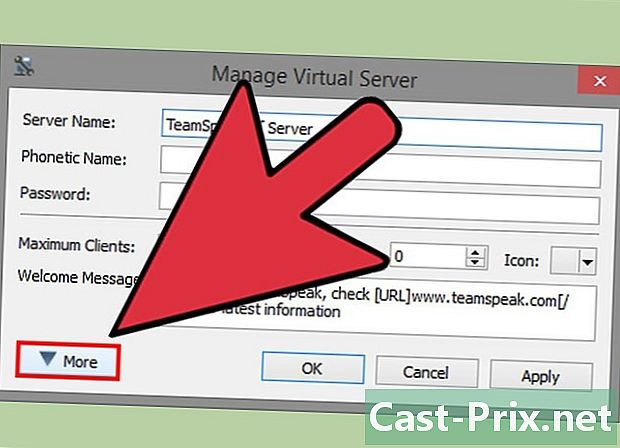
কাস্টমাইজেশন যুক্ত করুন। অন্যান্য উন্নত কনফিগারেশন বিকল্পগুলি দেখতে "ভার্চুয়াল সার্ভার পরিচালনা করুন" উইন্ডোর নীচে আরও ▼ বোতামটি ক্লিক করুন। তারা আপনাকে আপনার সার্ভারের অপারেশন টিউন করার সুযোগ দেবে। সবচেয়ে গুরুত্বপূর্ণ হ'ল "হোস্ট" ট্যাব tab- "হোস্ট" ট্যাবে, আপনি আপনার সার্ভারের জন্য একটি ব্যানার চিত্র চয়ন করতে পারেন, যা সমস্ত ব্যবহারকারীর কাছে দৃশ্যমান হবে। আপনি "হোস্ট" বোতামটি তৈরি করতে পারেন যা উপরের ডানদিকে প্রদর্শিত হবে। অনেক সার্ভার ব্যবহারকারীদের টিমের ওয়েবসাইটে নির্দেশ করতে এই বোতামটি ব্যবহার করে।
-
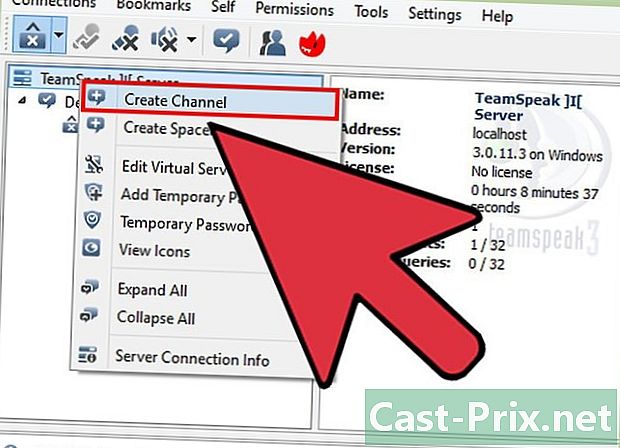
আপনার চ্যানেলগুলি তৈরি করুন। যদি আপনার গ্রুপের বিভিন্ন রকম আগ্রহ থাকে তবে আপনি গেমের বিষয়গুলিতে লোকদের থাকতে সাহায্য করতে আপনি একাধিক চ্যানেল তৈরি করতে চাইতে পারেন উদাহরণস্বরূপ, যদি আপনার গ্রুপ দুটি গেমের সাথে জড়িত থাকে তবে আপনি প্রতিটি গেমের জন্য একটি চ্যানেল তৈরি করতে পারেন, পাশাপাশি একটি সাধারণ চেইন "সেলুন"। লোকেরা খেললে, তারা যথাযথ চ্যানেলে যেতে পারে এবং যখন তারা গেমগুলির মধ্যে বসে থাকে, তখন যারা খেলছে তাদের বিরক্ত করতে তারা লাউঞ্জটি ব্যবহার করতে পারে।- চ্যানেলগুলি তৈরি করতে, চ্যানেল ট্রিতে সার্ভারের নামের উপর ডান ক্লিক করুন এবং "চ্যানেল তৈরি করুন" এ ক্লিক করুন। আপনি একটি চ্যানেলের নাম, একটি বিবরণ, একটি পাসওয়ার্ড, সেইসাথে চেইনের স্থায়ী চরিত্র এবং এটি অবশ্যই সংরক্ষণ করতে হবে def
- আপনি স্ট্রিংগুলিতে সাবস্ট্রিংগুলি তৈরি করতে পারেন যা বড় দলের জন্য বিশেষত কার্যকর হতে পারে।
- "অনুমতি" ট্যাব আপনাকে বিভিন্ন ক্রিয়া সম্পাদন করার জন্য প্রয়োজনীয় পর্যায়ে অনুমতি স্তর সেট করতে দেয়।
- খোলা বন্দর যেহেতু বেশিরভাগ ক্লায়েন্টকে আপনার সার্ভারের সাথে সংযোগ রাখতে সক্ষম হওয়া উচিত, কয়েকটি পোর্ট খোলার বিষয়টি নিশ্চিত করবে যে যতটা সম্ভব লোক সমস্যা ছাড়াই লগ ইন করতে পারে। আপনার রাউটার সেটিংস অ্যাক্সেস করুন, তারপরে নীচের পোর্টগুলি খুলুন: ইউডিপি 9987 এবং টিসিপি 30033. ইউডিপি 9987 আগত সংযোগগুলিতে অনুমতি দিতে সহায়তা করে, যখন টিসিপি 30033 ব্যবহারকারীদের মধ্যে সহজ ফাইল স্থানান্তরকে অনুমতি দেয়।
-
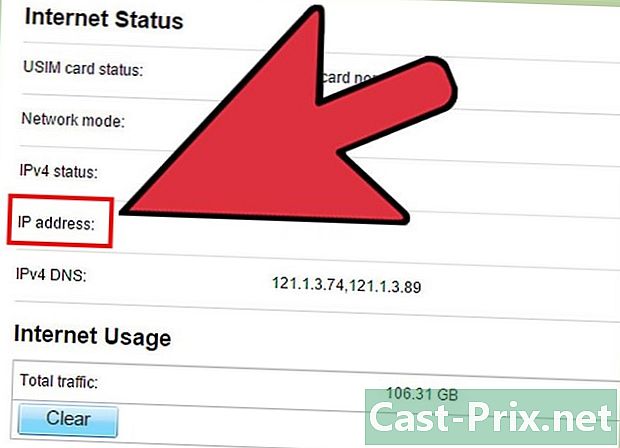
একটি গতিশীল ডিএনএস ঠিকানা কনফিগার করুন। আপনি আপনার দলের সতীর্থদের আইপি ঠিকানাটি দিতে পারেন যাতে তারা এটির সাথে সংযোগ স্থাপন করতে পারে তবে এই ঠিকানাটি কোনও কোনও মুহুর্তে পরিবর্তনের জন্য। তদুপরি, তিনি মনে রাখা খুব সহজ নয়। আপনি আপনার আইপি ঠিকানায় একটি ডোমেন নাম নির্ধারণ করতে ডাইনডএনডি-র মতো পরিষেবাগুলি ব্যবহার করতে পারেন, যা আপনার আইপি ঠিকানা পরিবর্তন হওয়ার পরেও স্বয়ংক্রিয়ভাবে লোকেদের পুনর্নির্দেশ করবে।
